এমন অনেকগুলি পরিস্থিতি নেই যেখানে আপনাকে নিজের স্থানান্তরিত করতে হবে আউটলুক অফলাইন ডেটা ফাইল (OST) । তবে আপনি যদি নিজের সি ড্রাইভে সীমিত স্টোরেজ নিয়ে কাজ করছেন তবে ওএসটি ফাইলটি বিশাল। এক্ষেত্রে আপনার আরও স্থান রয়েছে এমন জায়গায় অন্য ড্রাইভে চেষ্টা করে চালিয়ে নেওয়া বুদ্ধিমানের কাজ।
ওএসটি ফাইলটি মূলত একটি ফোল্ডার যা মাইক্রোসফ্ট আউটলুক এক্সচেঞ্জ সার্ভারে পাওয়া বিভিন্ন মেলবক্স আইটেমের অফলাইন অনুলিপি ধরে রাখতে ব্যবহার করে। ওএসটি ফাইলটি সবচেয়ে কার্যকর প্রমাণিত হয় যখন এক্সচেঞ্জ সার্ভারের সাথে সংযোগ স্থাপনের উপায় ছাড়াই ব্যবহারকারীদের আউটলুকে কাজ করতে হয়। সংযোগ উপলভ্য হলে ওএসটি ফাইলটি এক্সচেঞ্জ সার্ভারে পাস করার আগে ডেটা ধরে রাখবে।
তবে সমস্যাটি হচ্ছে, আউটলুক অফলাইন ডেটা ফাইলগুলি সরানোর পদ্ধতিটি বিজ্ঞাপনের মতো সহজ নয়। যদি আপনি ইতিমধ্যে নিজের OST ফাইলের অবস্থান আউটলুক 2013 বা আউটলুক 2016 এ পরিবর্তন করার চেষ্টা করে থাকেন তবে আপনি লক্ষ্য করেছেন the ব্রাউজ করুন বোতাম ভিতরে আউটলুক ডেটা ফাইল সেটিংস নিষ্ক্রিয় করা. এটি ঘটে কারণ আউটলুক 2013 এ ক্লাসিক অফলাইন মোড এবং পরবর্তীতে হ্রাস করা হয়েছে।
যাইহোক, আপনার OST ফাইলটি সরানোর জন্য কার্যকারিতা রয়েছে তবে আপনাকে কিছু টুইট করা দরকার। নীচে আপনার কাছে পদ্ধতিগুলির সংকলন রয়েছে যা আপনাকে OST ফাইলটি সরানোতে সহায়তা করবে। আপনার আউটলুক সংস্করণের সাথে সামঞ্জস্যপূর্ণ একটি পদ্ধতি অনুসরণ করুন।
বিঃদ্রঃ: আপনার যদি আউটলুক 2010 বা তার বেশি বয়সী হয় তবে .ost অবস্থান পরিবর্তন করতে খুব শেষ নির্দেশিকাটি অনুসরণ করুন।
আউটলুক 2013, 2016 এ আউটলুক অফলাইন ডেটা ফাইল সরানো
আপনার যদি আউটলুক 2013 বা আউটলুক 2016 থাকে তবে তিনটি আলাদা পদ্ধতি রয়েছে যা আপনাকে আপনার OST ফাইলটি সরিয়ে নিতে সক্ষম করবে।
আপনি যদি কিছু ঝুঁকি নিতে না চান তবে আপনি হয় একটি যুক্ত করতে পারেন ফোর্সওএসপথ রেজিস্ট্রি কী বা একটি নতুন তৈরি করুন আউটলুক প্রোফাইল এবং নতুন সেট করুন .ost সেখান থেকে অবস্থান।
এছাড়াও একটি তৃতীয় পদ্ধতি রয়েছে যা ডামি ওএসটি ফাইল তৈরি করে বোঝায় যে আউটলুকে আপনাকে আপনার ওএসটি ফাইলের জন্য একটি নতুন অবস্থান নির্বাচন করতে প্ররোচিত করবে। তবে এই পদ্ধতিটি আপনার অ্যাড্রেস বইটি দিয়ে সম্ভাব্যভাবে মেজাজে মেতে উঠতে পারে, সুতরাং আপনার যদি অন্য কোনও পছন্দ না থাকে তবে এটিকে ব্যবহার করা এড়ানো উচিত।
জিনিসগুলিকে যতটা সম্ভব সহজ রাখার স্বার্থে, সবচেয়ে সহজ সমাধান দিয়ে ভালভাবে শুরু করুন এবং আমাদের পথে নীচের দিকে কাজ করুন। চল শুরু করি.
পদ্ধতি 1: একটি নতুন প্রোফাইল তৈরি করা এবং OST ফাইলের অবস্থান পরিবর্তন করা
- আপনার OST ফাইলের অবস্থানটিতে নেভিগেট করুন এবং এটিকে নতুন অবস্থানে অনুলিপি করুন। আপনি যদি একটি নতুন নতুন OST ফাইল চান তবে এই পদক্ষেপটি এড়িয়ে যান।
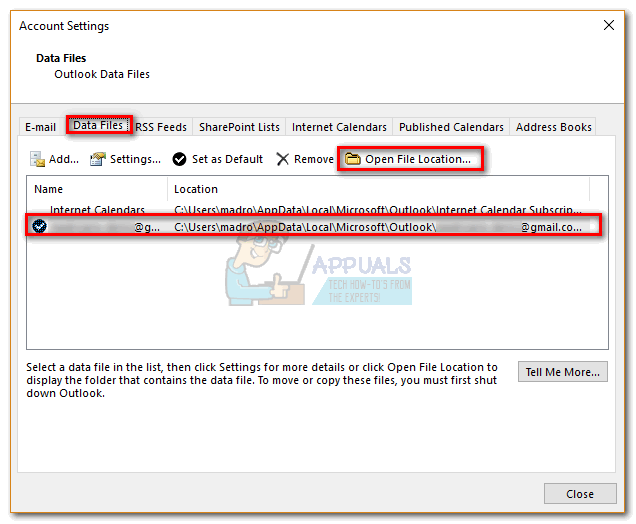 বিঃদ্রঃ: আপনার ওএসটি ফাইলের অবস্থানটি অনুসন্ধান করতে, নেভিগেট করুন ফাইল> অ্যাকাউন্ট সেটিংস এবং ক্লিক করুন ডাটা ফাইল ট্যাব সেখান থেকে আপনার ইমেলটি নির্বাচন করুন এবং ক্লিক করুন ফাইল অবস্থান খুলুন ।
বিঃদ্রঃ: আপনার ওএসটি ফাইলের অবস্থানটি অনুসন্ধান করতে, নেভিগেট করুন ফাইল> অ্যাকাউন্ট সেটিংস এবং ক্লিক করুন ডাটা ফাইল ট্যাব সেখান থেকে আপনার ইমেলটি নির্বাচন করুন এবং ক্লিক করুন ফাইল অবস্থান খুলুন । - টিপুন উইন্ডোজ কী + আর তারপরে, টাইপ করুন “ নিয়ন্ত্রণ mlcfg32.cpl '।
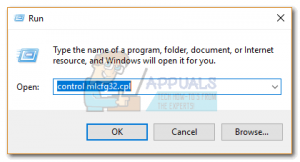
- ক্লিক করুন প্রোফাইলগুলি দেখান থেকে মেল সেটআপ জানলা.
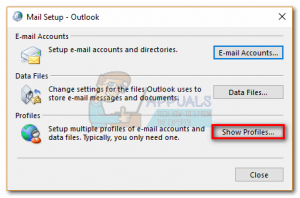
- ক্লিক করুন অ্যাড বোতাম এবং আপনার প্রোফাইলের জন্য একটি নতুন নাম টাইপ করুন।
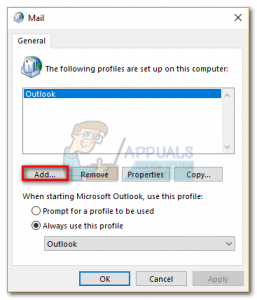
- এখন ক্লিক করুন ইমেইল একাউন্ট এবং ক্লিক করার আগে আপনার নাম, ইমেল এবং পাসওয়ার্ড .োকান পরবর্তী.
- সেটআপটি সম্পূর্ণ হয়ে গেলে, পাশের বাক্সটি অবশ্যই পরীক্ষা করে দেখুন অ্যাকাউন্ট সেটিংস পরিবর্তন করুন ক্লিক করার আগে পরবর্তী ।
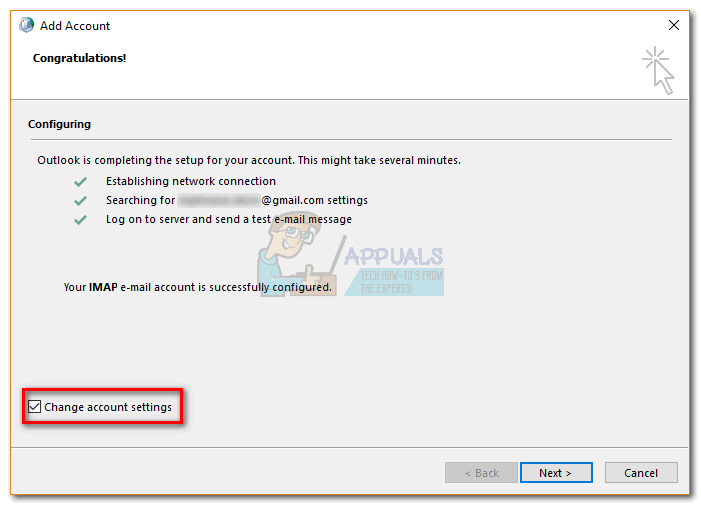
- সার্ভার সেটিংসটি ছোঁয়া ছাড়ুন এবং ক্লিক করুন আরো কৌশল ।
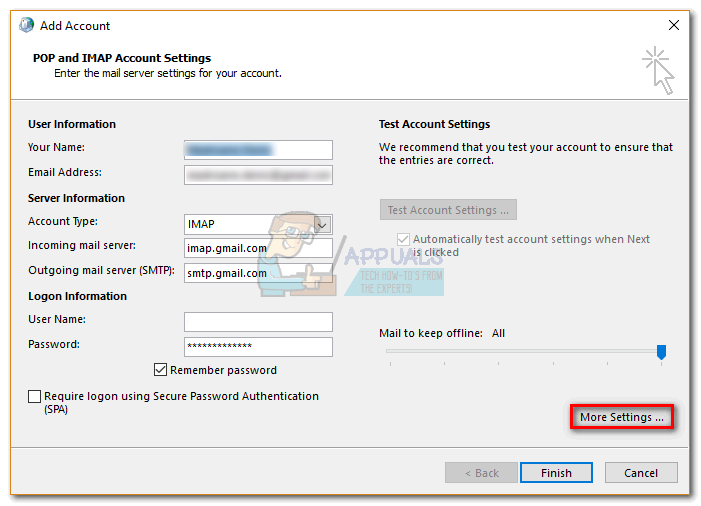
- নির্বাচন করুন উন্নত ট্যাব এবং ক্লিক করুন আউটলুক ডেটা ফাইল সেটিংস ।
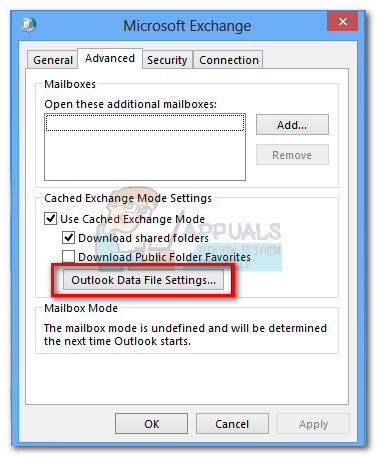
- আপনি যদি কোনও বিদ্যমান ওএসটি ফাইল ব্যবহার করতে চান তবে যেখানে আপনি এটি সরিয়ে নিয়ে গিয়েছিলেন সেদিকেই নেভিগেট করুন খোলা । আপনি সম্পূর্ণ নতুন ওএসটি ফাইল চান এমন ইভেন্টে, আপনি যেখানে নতুন অফলাইন ফোল্ডার ফাইলটি সংরক্ষণ করতে চান সেই জায়গায় যান।
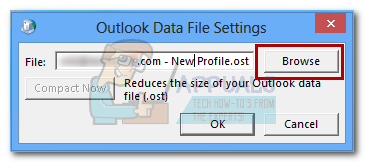
- একবার ওএসটি পাথ সেট হয়ে গেলে হিট করুন সমাপ্ত , পরীক্ষাগুলি সম্পূর্ণ হওয়ার জন্য এবং হিট করার জন্য অপেক্ষা করুন বন্ধ ।
- প্রাথমিক মেল উইন্ডোতে ফিরে আসুন এবং সুনির্দিষ্ট করুন যে আপনার সবে তৈরি করা প্রোফাইলটি ডিফল্টরূপে ব্যবহৃত হচ্ছে। ক্লিক করুন প্রয়োগ করুন আপনার নির্বাচন সংরক্ষণ করুন।
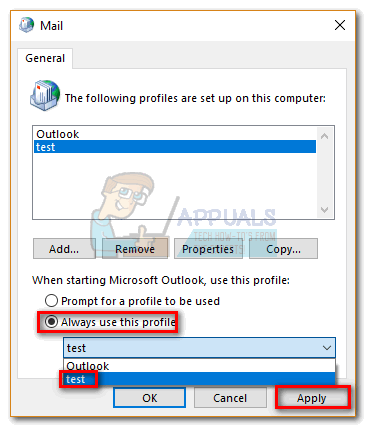
পদ্ধতি 2: ফোর্সএসপিথ রেজিস্ট্রি কী সেট করা
আমরা শুরু করার আগে, আপনার সচেতন হওয়া উচিত যে রেজিস্ট্রিগুলিতে ভুল সংশোধন করা আপনার আউটলুককে পুরোপুরি ভেঙে দিতে পারে। কোনও কিছুই ভুলভাবে না হয়ে গেছে তা নিশ্চিত করার জন্য দয়া করে নীচের পদক্ষেপগুলি সাবধানে অনুসরণ করুন। ফোর্সএসপিথ রেজিস্ট্রি এন্ট্রি কীভাবে সেট করবেন তা এখানে রয়েছে যাতে এটি OST ফাইলের অবস্থান পরিবর্তন করে।
বিঃদ্রঃ: এই পদ্ধতিটি কেবলমাত্র একটি নতুন আউটলুক প্রোফাইলের জন্য কাজ করে।
- আউটলুক এবং সমস্ত সম্পর্কিত ডায়ালগ বাক্স বন্ধ করুন।
- টিপুন উইন্ডোজ কী + আর এবং টাইপ করুন “ regedit ' বাক্সে. হিট প্রবেশ করান চালু করতে রেজিস্ট্রি সম্পাদক ।
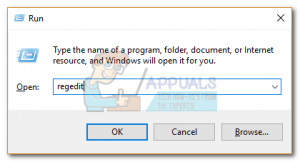
- নিম্নলিখিত সাবকি নেভিগেট করুন:
HKEY_CURRENT_USER সফ্টওয়্যার মাইক্রোসফ্ট অফিস xx.0 আউটলুক
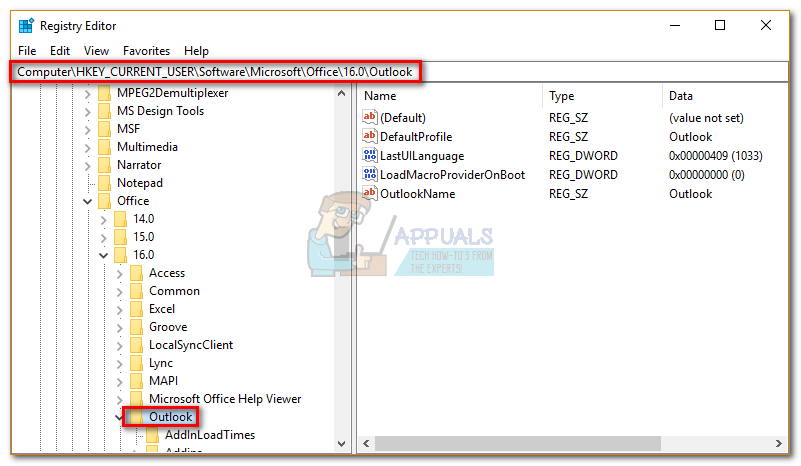 বিঃদ্রঃ: দ্য xx.0 স্থানধারক আপনার অফিস সংস্করণে একটি ইঙ্গিত। অফিস 2016 হয় 16.0 এবং অফিস 2013 হয় 15.0 ।
বিঃদ্রঃ: দ্য xx.0 স্থানধারক আপনার অফিস সংস্করণে একটি ইঙ্গিত। অফিস 2016 হয় 16.0 এবং অফিস 2013 হয় 15.0 । - আউটলুক ফোল্ডারে ডান ক্লিক করুন এবং নির্বাচন করুন নতুন তাহলে প্রসারণযোগ্য স্ট্রিং মান।
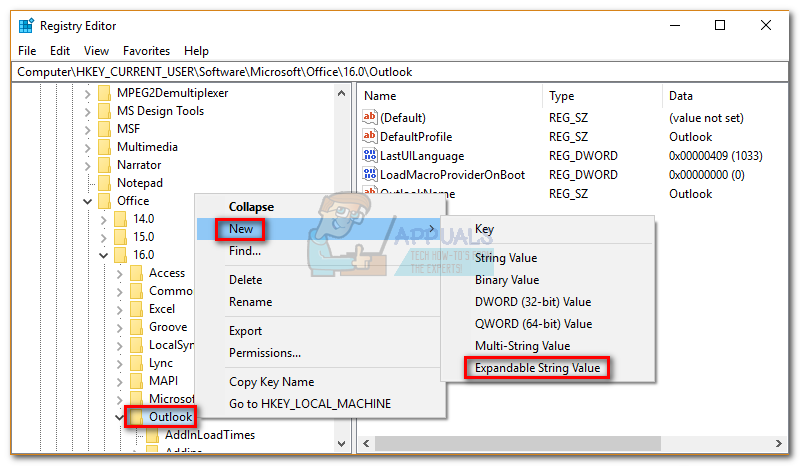
- টাইপ করুন ফোর্সওএসপথ , তারপর টিপুন প্রবেশ করান নিশ্চিত করতে.
- ডান ক্লিক করুন ফোর্সওএসপথ এবং ক্লিক করুন পরিবর্তন করুন ।
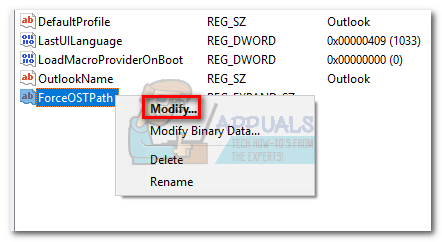
- আপনি যেখানে OST ফাইলটি OST ফাইল সঞ্চয় করতে চান সেখানে পুরো পথটি সন্নিবেশ করুন। আমার ক্ষেত্রে, সেই পথটি ছিল ই: আউটলুকস্টাফ ময়োস্ট । ক্লিক ঠিক আছে নিশ্চিত করতে.
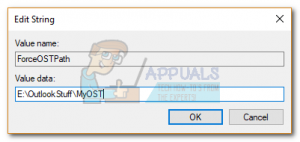
- এটাই. আপনি বন্ধ করতে পারেন রেজিস্ট্রি সম্পাদক । আউটলুক খুলুন এবং দেখুন আপনার ওএসটি ফাইলের জন্য অবস্থানটি পরিবর্তন করা হয়েছে কিনা।
পদ্ধতি 3: OST অবস্থান পরিবর্তন করার জন্য একটি ডামি পিডিএফ ফাইল ব্যবহার করা হচ্ছে (আউটলুক 2013 এবং আরও পুরানো)
আপনি যদি এই পদ্ধতিটি ব্যবহার করার সিদ্ধান্ত নেন, কেবল মনে রাখবেন যে এটি আপনার অ্যাড্রেস বইয়ের সাথে প্ররোচিত হতে পারে। কোনও ভাঙা ফাইল খোলার জন্য আউটলুককে ট্রিক করে, আপনি এটি আপনার অফলাইন ডেটা ফাইলের জন্য একটি নতুন অবস্থানের জন্য আপনাকে অনুরোধ জানাতে বাধ্য করবেন। আউটলুক তারপরে একটি নতুন ওএসটি ফাইল তৈরি করবে এবং এটি আপনার মেলবক্সের সাথে সিঙ্ক করবে। আপনার যা করা দরকার তা এখানে:
বিঃদ্রঃ: এই পদ্ধতিটি আর আউটলুক 2016 এর সাথে কাজ করছে না
- সম্পূর্ণ আউটলুক এবং কোনও সম্পর্কিত ডায়ালগ বক্স বন্ধ করুন।
- একটি ফাইল এক্সপ্লোরার উইন্ডো খুলুন এবং পেস্ট করুন “ % লোকালাপডাটা% মাইক্রোসফ্ট আউটলুক ”স্ক্রিনের শীর্ষে ঠিকানা বারে। এটি আপনাকে আপনার OST ফাইলের অবস্থানে নিয়ে যাওয়া উচিত।
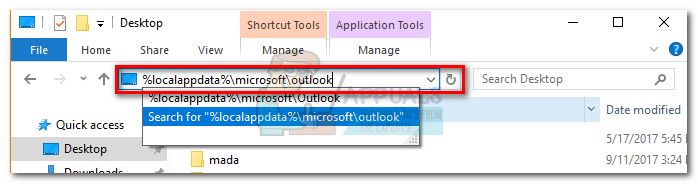 বিঃদ্রঃ: আপনি যদি এই অবস্থানটি অ্যাক্সেস করতে না পারেন তবে ক্লিক করুন দেখুন ফাইল এক্সপ্লোরারে ট্যাব এবং পাশের বাক্সটি চেক করুন লুকানো আইটেম ।
বিঃদ্রঃ: আপনি যদি এই অবস্থানটি অ্যাক্সেস করতে না পারেন তবে ক্লিক করুন দেখুন ফাইল এক্সপ্লোরারে ট্যাব এবং পাশের বাক্সটি চেক করুন লুকানো আইটেম ।

- সেই জায়গাতে কোনও পিডিএফ ফাইল আটকান। আপনার যদি প্রস্তুত না থাকে তবে আপনি এটিকে এখানে স্থানান্তরিত করতে একটি খালি পিডিএফ ফাইল তৈরি করতে পারেন।

- আপনার ওএসটি ফাইল থেকে ওএসটি নামটি অনুলিপি করুন এবং এটির সাথে পিডিএফ ফাইলটির নতুন নাম দিন। তারপরে, একটি দিয়ে প্রকৃত ওএসটি ফাইলের নাম পরিবর্তন করুন old শেষে.
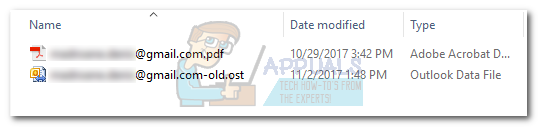
- পিডিএফ ফাইলটির এক্সটেনশন এতে পরিবর্তন করুন .ost । ক্লিক হ্যাঁ যখন উইন্ডোজ আপনাকে জিজ্ঞাসা করতে বলে।
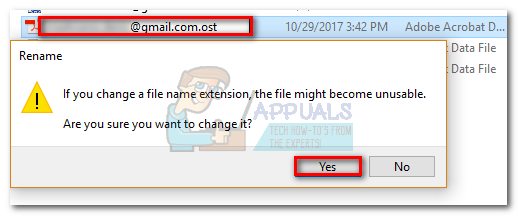 বিঃদ্রঃ: আপনি যদি এক্সটেনশানগুলি দেখতে অক্ষম হন তবে ক্লিক করুন দেখুন ট্যাব এবং পাশে বক্স চেক করুন ফাইলের নাম এক্সটেনশন ।
বিঃদ্রঃ: আপনি যদি এক্সটেনশানগুলি দেখতে অক্ষম হন তবে ক্লিক করুন দেখুন ট্যাব এবং পাশে বক্স চেক করুন ফাইলের নাম এক্সটেনশন ।
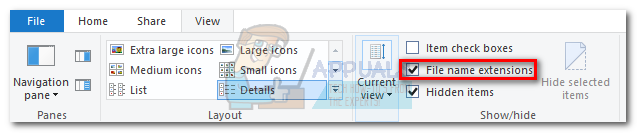
- ওপেনলুক খুলুন। আপনাকে OST ফাইলটি ব্যবহার করা যাবে না এমন বার্তা প্রেরণা দেওয়া উচিত। ক্লিক ঠিক আছে বাইরে আনতে আউটলুক ডেটা ফাইল সেটিংস ।
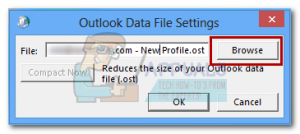
- আপনার ওএসটি ফাইলের অবস্থান পরিবর্তন করতে নতুন উইন্ডোটি ব্যবহার করুন।
বিঃদ্রঃ: আপনি যদি অবস্থানটি পরিবর্তনের আগে পুরানো আচরণে ফিরে যেতে চান তবে ডামি ফাইলটি মুছুন এবং সরান old আসল ওএসটি ফাইল থেকে।
আউটলুক 2010 বা ততোধিক পুরানোতে আউটলুক অফলাইন ডেটা ফাইল সরানো
আপনি যদি এখনও আউটলুক 2010 বা তার বেশি বয়সে থাকেন তবে অফলাইন মোডটি অক্ষম করে এবং উন্নত ট্যাবে ওএসটি পাথ পরিবর্তন করে আপনি ওএসটি ফাইলগুলি সরাতে পারেন। তবে এটি কেবল এক্সচেঞ্জ দ্বারা ব্যবহৃত অফলাইন ডেটা ফাইলগুলির সাথে কাজ করে।
- আউটলুক খুলুন এবং এতে নেভিগেট করুন অ্যাকাউন্ট সেটিংস> অ্যাকাউন্ট সেটিংস> আরও সেটিংস ।
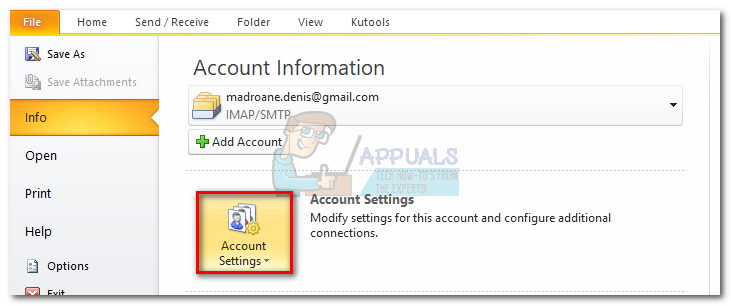
- পাশের বাক্সটি নির্বাচন করুন ক্যাশেড মোড ব্যবহার করুন এবং ক্লিক করুন প্রয়োগ করুন ।
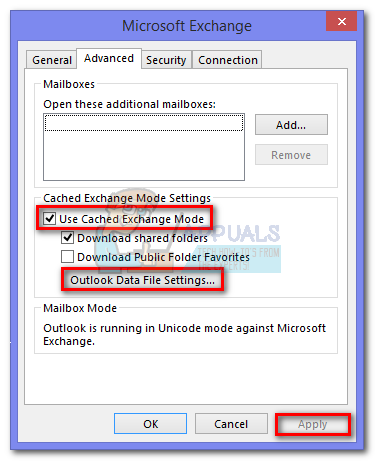
- এখন ক্লিক করুন আউটলুক ডেটা ফাইল সেটিংস এবং ব্যবহার করুন ব্রাউজ করুন আপনার OST ফাইলের নতুন অবস্থান নির্বাচন করতে বোতামটি।
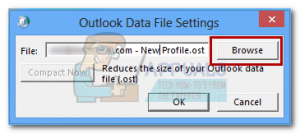
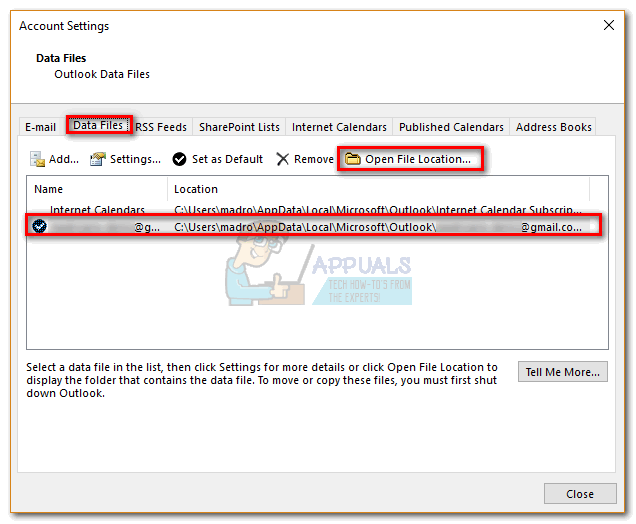 বিঃদ্রঃ: আপনার ওএসটি ফাইলের অবস্থানটি অনুসন্ধান করতে, নেভিগেট করুন ফাইল> অ্যাকাউন্ট সেটিংস এবং ক্লিক করুন ডাটা ফাইল ট্যাব সেখান থেকে আপনার ইমেলটি নির্বাচন করুন এবং ক্লিক করুন ফাইল অবস্থান খুলুন ।
বিঃদ্রঃ: আপনার ওএসটি ফাইলের অবস্থানটি অনুসন্ধান করতে, নেভিগেট করুন ফাইল> অ্যাকাউন্ট সেটিংস এবং ক্লিক করুন ডাটা ফাইল ট্যাব সেখান থেকে আপনার ইমেলটি নির্বাচন করুন এবং ক্লিক করুন ফাইল অবস্থান খুলুন ।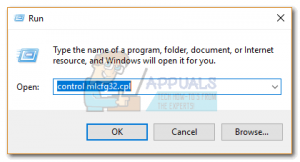
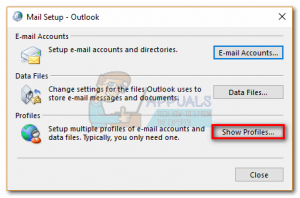
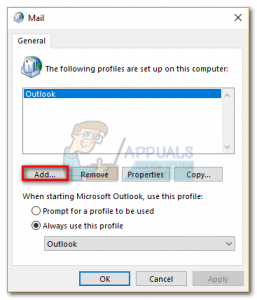
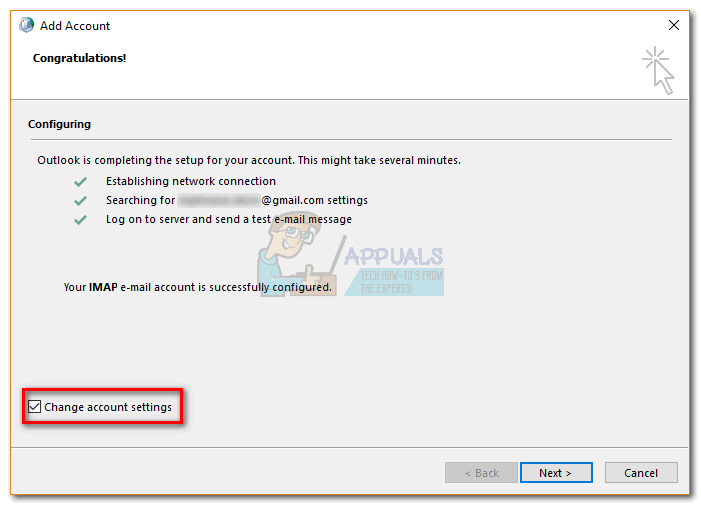
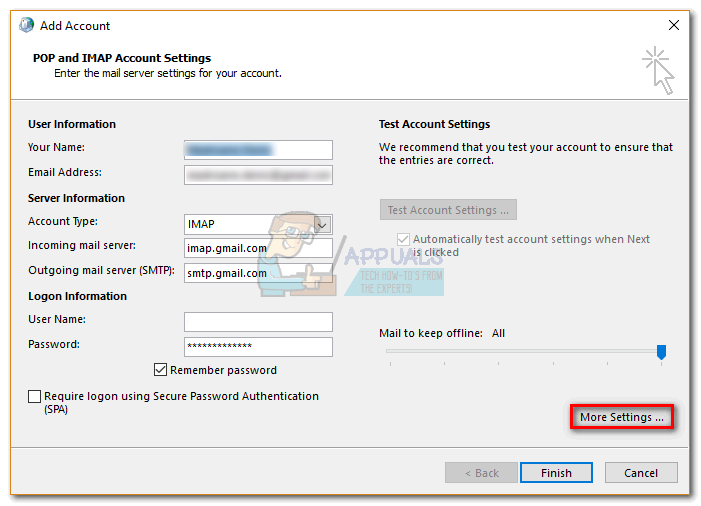
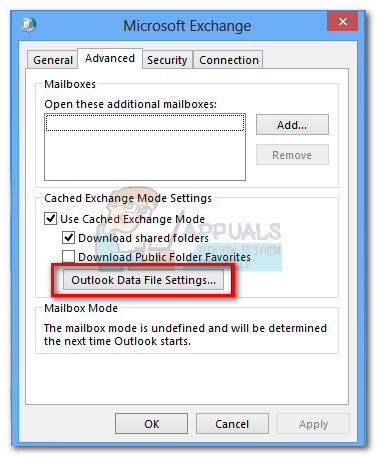
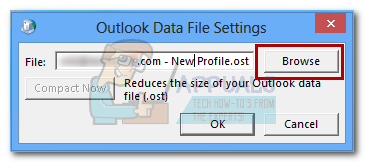
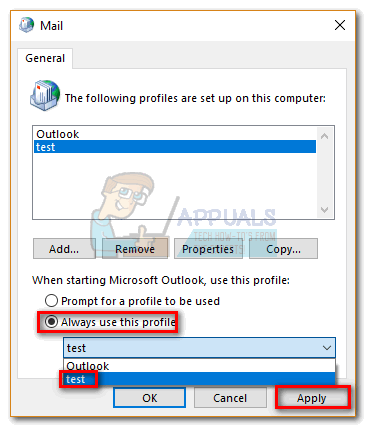
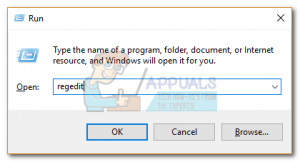
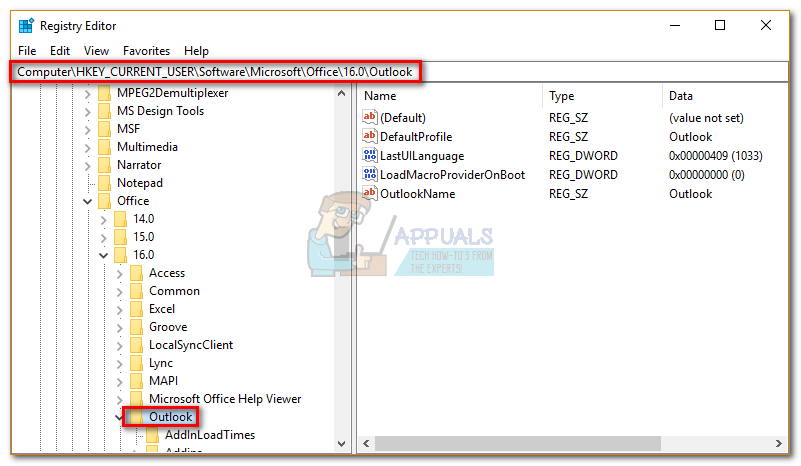 বিঃদ্রঃ: দ্য xx.0 স্থানধারক আপনার অফিস সংস্করণে একটি ইঙ্গিত। অফিস 2016 হয় 16.0 এবং অফিস 2013 হয় 15.0 ।
বিঃদ্রঃ: দ্য xx.0 স্থানধারক আপনার অফিস সংস্করণে একটি ইঙ্গিত। অফিস 2016 হয় 16.0 এবং অফিস 2013 হয় 15.0 ।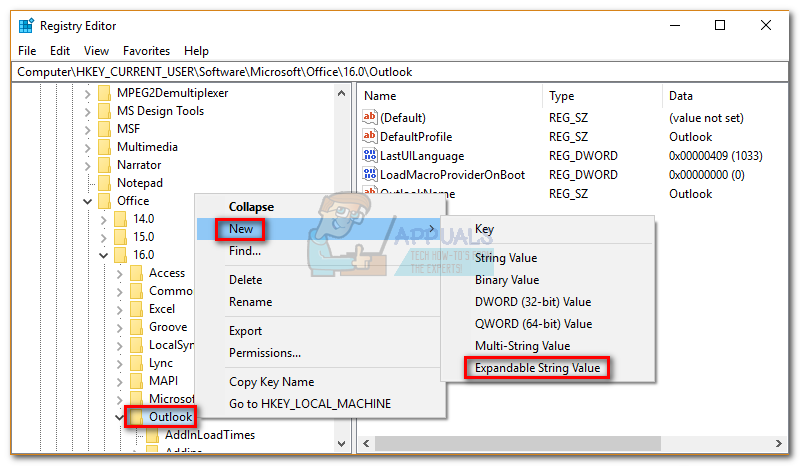
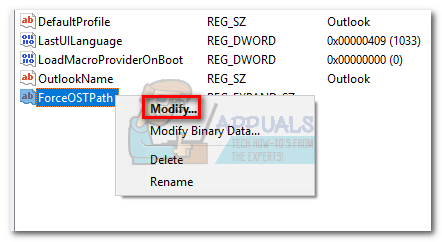
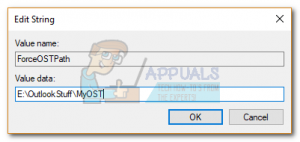
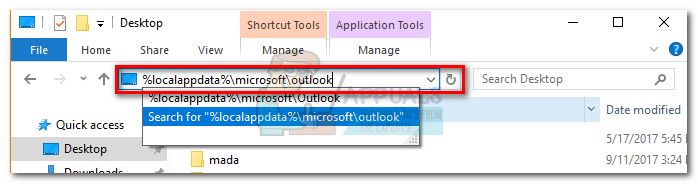 বিঃদ্রঃ: আপনি যদি এই অবস্থানটি অ্যাক্সেস করতে না পারেন তবে ক্লিক করুন দেখুন ফাইল এক্সপ্লোরারে ট্যাব এবং পাশের বাক্সটি চেক করুন লুকানো আইটেম ।
বিঃদ্রঃ: আপনি যদি এই অবস্থানটি অ্যাক্সেস করতে না পারেন তবে ক্লিক করুন দেখুন ফাইল এক্সপ্লোরারে ট্যাব এবং পাশের বাক্সটি চেক করুন লুকানো আইটেম । 

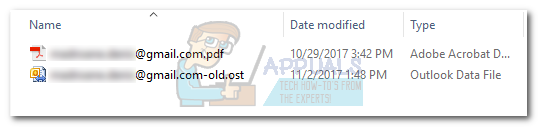
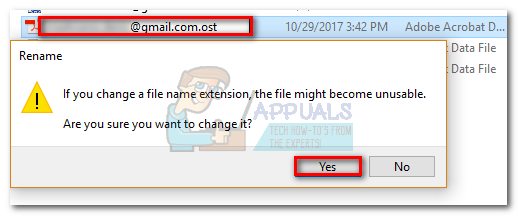 বিঃদ্রঃ: আপনি যদি এক্সটেনশানগুলি দেখতে অক্ষম হন তবে ক্লিক করুন দেখুন ট্যাব এবং পাশে বক্স চেক করুন ফাইলের নাম এক্সটেনশন ।
বিঃদ্রঃ: আপনি যদি এক্সটেনশানগুলি দেখতে অক্ষম হন তবে ক্লিক করুন দেখুন ট্যাব এবং পাশে বক্স চেক করুন ফাইলের নাম এক্সটেনশন । 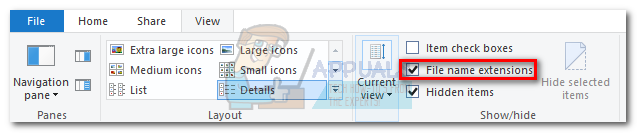
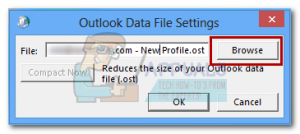
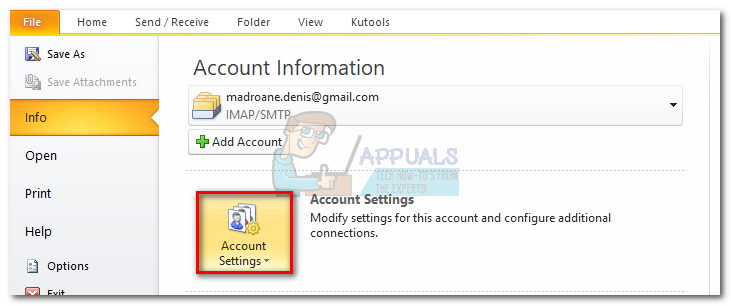
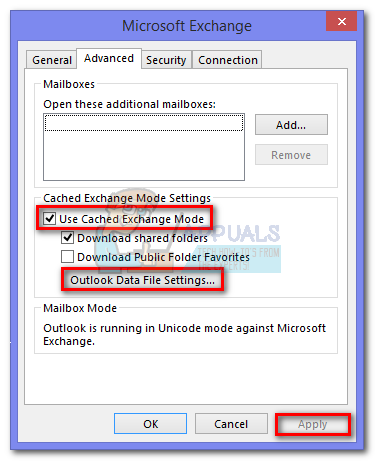
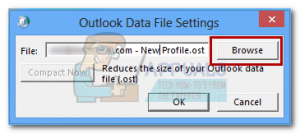




















![[ফিক্স] প্লাগইনগুলি মার্জ করুন 'অ্যাক্সেস লঙ্ঘন' ত্রুটি](https://jf-balio.pt/img/how-tos/88/merge-plugins-access-violation-error.png)


